Реєстрація
Акаунт, який реєструється при покупці програми, автоматично визначається, як якаунт адміністратора. З нього ви зможете активувати інші акаунти зубних техніків та модераторів, які наділені певними правами.
Адміністратор (або власник лабораторії) може:
- Створювати наряди
- Видаляти
- Роздруковувати наряди
- Роздруковувати прайс
- Додавати лікарів і редагувати їх
- Редагувати наряди, включаючи ціну.
- З'єднувати наряди
- Бачити наряди всіх техніків
- Створювати типи протезування в програмі
- Створювати елементи протезування
- Створювати елементи здорожчання
- Налаштовати ціни для лікаря і для техніків (всім індивідуально)
- Фіксувати аванс від лікаря
- Відправляти наряд в борг
- Проводити розрахунок з лікарем
- Бачити статистику по роботі (к-ть од-ць)
- Бачити статистику по грошах
- Бачити на яку суму знаходиться роботи "на руках"
- Керувати базою даних (в оффлайн версії)
Модератор (стежить за своєчасним виконанням робіт і, можливо, їх якістю) і він може:
- Створювати наряди
- Редагувати наряди, крім ціни.
- З'єднувати наряди
- Бачити наряди всіх техніків-виконавців
Технік-виконавець може:
- Створювати свої наряди
- Редагувати свої наряди
- Проводити розрахунок з адміністратором за виконану роботу
Програма самостійно та точно розраховує вартість роботи для лікаря, що значно скоротить вам час на підрахування, особливо при великій кількості нарядів. Головне з самого спочатку вказати вартість типів протезування, елементів протезування і елементів здорожчання. Будьте уважні при створенні нових типів протезування, відзначаючи всі потрібні поля.
Вхід до акаунту захищений паролем.
З чого почати?
Додаток можна використовувати тільки для обліку роботи з лікарем і це більш простий спосіб. Інший підхід, коли ви хочете вести облік всередині зуботехнічної лабораторії і автоматично вираховувати зарплатню зубним технікам-виконавцям (він включає в себе також перший). В обох випадках вам потрібно почати з додавання списку лікарів. Це можна зробити в розділі "Клієнти", натіснувши "+". Зверніть увагу на обов'язкові поля.
Далі вам потрібно додати види протезування. Крім типів протезування в наряд можна додавати елементи протезування, а також елементи здорожчання.
Якщо мова йде про лабораторії, тоді потрібно додати підпорядкованих зубних техніків. Якщо є модератори (адміністратори з обмеженими правами доступу до даних), тоді ще і модераторів. Пам'ятаємо те, що зубним технікам-виконавцям також можна додати функцію модератора. Додаючи зубних техніків, ви надаєте їм доступ до своєї лабораторії і вони можуть заповнювати наряди. Створювати простір для нового техніка-виконавця чи модератора слід через розділ "Персонал", відкрийте його і натисніть "Надіслати запрошення".
Якщо техніку не вдалося ввійти в додаток за активним посиланням, то йому необхідно завантажити додаток самостійно. Тоді вказавши свій емейл, на який раніше адмін надіслав запрошення, технік вже ввійде в свій акаунт.
Увага!!! При вході зубному техніку потрібно ввести довільний пароль під емейлом, який він зможе змінити в налаштуваннях. Йому не слід натискати "Реєстрація", ця функція для потенційних адміністраторів.
Увійшовши у свій акаунт, зубний технік-виконавць може бачити лише свої наряди і тільки ті ціни, які ви йому встановили. Також у нього є обмеження на доступ до бухгалтерії і статистичних даних.
Якщо ви технік, який працює один або оператор лабораторії і хочете вести програму лише для розрахунку з лікарем, то вам достатньо заповнити: типи протезування, елементи протезування і за необхідності елементи здорожчання.
Створення основного типу протезування.
В налаштуваннях знайдіть пункт "Типи протезування", відкрийте і пропишіть назву. Визначте ціну для лікаря, яку він повинен буде сплатити вам за виконання одиниці цієї роботи. Вкажіть потрібний CAD-CAM центр або ливарника для цього типу протезування. Якщо це знімне протезування - відзначте галочкою. Також поставте галочку, що це основний тип протезування, а не проміжний етап. В кінці залишається тільки вибрати колір для шрифту цього типу протезування. Використовуйте свою фантазію і асоціативне мислення для того, щоб цей колір вам асоціювався з відповідним типом протезування.
У чому відмінності між основним типом протезування (ОТП) і проміжним етапом (ПЕ)?
Так вийшло, що обидва ці поняття знаходяться в налаштуваннях під одним пунктом "Типи протезування". Це різні поняття, але в алгоритмі використання програмою близькі за змістом. Саме наявність ціни для лікаря (> 0) визначає основний тип протезування (ОТП). Її встановлює користувач-адміністратор, виходячи зі своєї цінової політики.
Проміжний етап (ПЕ) - це внутрішньо лабораторний етап, за який лікар не платить гроші, має нульове цінове значення для лікаря (= 0). Це може бути: загіпсовка в оклюдатор, моделювання з воску, обробка каркасу і все те, за що лікар не буде платити гроші. Зазвичай такі проміжні етапи ми рекомендуємо виділяти сірим кольором.
Поняття проміжного етапу необхідно для більш тонкого і складного налаштування додатку, а саме для роботи спрямованої на персонал лабораторії. Прописавши проміжні етапи, ви зможете делегувати зубним технікам формування нарядів. Вони будуть вносити дані, а саме виконану ними роботу, що дасть можливість проводити з ними розрахунок.
Важливо, останнім етапом циклу проміжних етапів повинен бути основний вид протезування. Наприклад, виготовлення металокерамічної коронки можна розбити на такі етапи: підготовчі роботи (ПЕ), моделювання воскового каркаса (ПЕ), лиття та виробництво готових металевих (ПЕ); і, основний етап - нанесення кераміки, який можна записати просто - металокерамічна коронка або МК (ОТП). Всі проміжні етапи матимуть ціну тільки для техніка-виконавця і тільки основний етап, МК, матиме ціну для лікаря і вартість для техніка-кераміста. Дотримання цього принципу є важливим для формування складних нарядів. Як говорилося, в проміжних етапах немає необхідності, якщо ви ведете облік тільки по відношенню до лікаря.
Заповнення наряду.
Створити наряд можна з різних вікон програми. Якщо ви створюєте наряд в основному вікні розділу "Мої наряди", то вам необхідно вказувати лікаря, а з вікна "Лікарі" - він уже буде автоматично прописаний.
Заповнення наряду завжди починається з вибору типу протезування або проміжного етапу, їх треба вказати на зубній формулі. Заповнивши форму, ви переходите до заповнення додаткових даних.
Якщо ви не вкажете зубного техніка, то за замовчуванням наряд буде оформлений на адміністратора.
Поле "Прізвище пацієнта" не є обов'язковим, але ми наполегливо рекомендуємо заповнювати його, це необхідно для оформлення складних нарядів.
Ви можете вказати колір зубів за шкалою Vita. Якщо колір дуже складний або є особливості структури ви можете використовувати письмову нотатку, добавте мультимедіа у вигляді аудіофайлу або фотографії.
Встановіть дату примірки та здачі.
Що таке Елементи Протезування.
Поняття введено для можливості відрізнити бюгель з двома аттачменами від бюгель з трьома аттачменами де аттачмент є елементом протезування. Також елементи протезування можна використовувати при оформленні складних нарядів, наприклад, коли на один зуб треба виготовити внутрішньокультьову вкладку, тимчасову коронку і металокерамічну коронку. Це все можна записати в одному наряді, не вдаючись до об'єднання нарядів. В даному випадку типом протезування є металокерамічна коронка, а внутрікультеву вкладку і тимчасову коронку можна додати як елементи протезування. Звичайно, для цього треба прописати такі елементи протезування в налаштуваннях. При необхідності можна вдатися до дублювання значення типів протезування в елементи протезування.
Елементи Здорожчання - ще одне поняття і його функція - процентне множення вартості наряду або окремих типів/елементів протезування.
Наприклад, крім своєї країни ви також працюєте на експорт, для іноземних клієнтів ціна такої роботи вартує на 30% дорожче. Для цього вам необхідно в налаштуваннях створити елемент здорожчання "Робота на експорт" з здорожчанням на 30%, вказавши всі види робіт. Далі нехай працює ваша фантазія як це ще можна використовувати.
Наприкінці заповнення форми наряду треба натиснути відповідну клавішу підтвердження.
Краще, щоб наряди оформляли техніки-виконавці. Вони зацікавлені, щоб нічого не пропустити, так як по заповнених нарядах вони отримують зарплатню. Важливо вчити колектив дисципліни завчасного заповнення своїх етапів, для того щоб модератор або адміністратор міг вводити нові дані, які будуть приходити з клінік.
Дії з нарядами.
Коли ви отримуєте гроші від лікаря (клініки) за виконану роботу, застосовуйте дію "Розраховано повністю". Повний розрахунок можна провести двома шляхами - увійти в наряд і підтвердити повний розрахунок даного наряду або виділити наряди з загального списку нарядів і розрахувати. При розрахунку нарядів ви можете робити скріншот з вікна підтвердження розрахунку нарядів із загальною сумою. Ним також можна ділитися з лікарем або клінікою. Як варіант, можна відправляти скріншот, але не підтверджувати розрахунок якщо такого не було.
Значення поля "Повний розрахунок" в акаунті адміністратора і в акаунті техніка-виконавця мають різне значення. В першому випадку це лікар/адміністратор, у другому - адміністратор лабораторії/технік-виконавець. Це видно по розцінках за наряд встановлених адміністратором.
Якщо ви гроші отримали авансом можете використовувати дію "аванс". Будьте уважні, вивчіть логіку внесення повторного авансу.
Якщо робота "зависає" надовго і не розрахована впродовж тривалого часу, ви можете відпрвити наряд в борг. Переглянути такі наряди можна в розділі "Облік грошей" - розділ "Борги".
Також ви можете відправити наряди на друк. Використовуйте функцію друк для генерування pdf-файлу. Цей файл також можна просто поділитися з лікарем.
Якщо ми маємо кілька нарядів одного і того ж пацієнта то їх необхідно об'єднати в один наряд. У великих лабораторіях цим повинен займатися модератор. Для цього потрібно утримати палець на одному з нарядів, активувавши режим виділення, далі просто вибираєте ті наряди які потрібно згрупувати. Від кількості виділених нарядів змінюється можливі з ними дії. Ви не можете внести аванс або змінити ціну якщо ви обираєте декілька нарядів.
Функцію "Виділити кольором" можна використати для вказівки умовного статусу нарядів, наприклад, "робота доставлена лікарю", "робота готова до розрахунку з розрахувався" - кольорове значення умовне і визначається адміністратором, погодивши це з учасниками лабораторії. Дії: змінити ціну, аванс і роз'єднати наряди можна провести тільки відкривши наряд.
Розрахунок за виконану роботу персоналом.
Підтвердження розрахунку за виконану роботу по нарядах з техніками-виконавцями можливе тільки через їх акаунт. Адміністратор може переглянути наряди техніка виконавця по його тарифу в розділі "Персонал". Таким чином адміністратор може підготуватися до виплати зарплати до кінця місяця або тижня.
Процедура розрахунку: зубний технік приходить до адміністратора з відкритим акаунтом на своєму девайсі, разом з адміністратором вони заходять в розділ облік грошей. У цьому розділі можна виділити наряди, за які лікар розрахувався одним натисканням. Такі наряди справедливо виставляти в першу чергу розрахунку, але якщо адміністратор вважатиме цієї суми недостатньою для зарплати техніку він може також додати з нерозрахованих лікарем нарядів, що відповідно збільшить суму до розрахунку.
Розрахунок з техніком-виконавцем також можна проводити і з основного списку нарядів в його обліковому записі.
Відмінність офлайн версії від онлайн.
Якщо ви користуєтеся онлайн версією, ви можете пропустити цю частину. Відмінність оффлайн версії від онлайн версії в тому, що база даних зберігається на самому пристрої, це робить складним редагування даних віддалено. Рано чи пізно вам доведеться поміняти пристрій і щоб не втратити дані вам необхідно буде вилучити файл бази даних з телефону. Цей файл можна знайти в певній папці через провідник:
Внутр.пам'ять -> Android-> data-> com.mashtaler.adtd.adtlab-> files-> DTLab-> ADTLabDB
Файл підписується датою свого створення. Кожен день при вході база даних копіюється на пристрій. Вибираючи файл для перенесення шукайте останню дату створення. Вибравши "свіжий" файл ви можете його відправити через месенджер на інший пристрій і встановити його в аналогічну папку. Це можна зробити за допомогою sd-карти. Далі скористуйтеся функцією "Відновити базу даних".
При бажанні, адміністратор може перевести дані на сервер і користуватися програмою в онлайн режимі. Це дасть можливість кожному учаснику лабораторії використовувати свій телефон. Для цього потрібно увійти в налаштування і вибрати пункт DTLab Online. Для роботи в онлайн режимі потрібно скачати усім учасникам додаток DTLab Online (Play Market/App Store).
Ви можете керувати своїми підписками через канал, який використали для покупки.
Для підписок, створених через обліковий запис Google Play Store; можете керувати підписками за посиланням https://play.google.com/store/account/subscriptions перейшовши до Меню > Підписки.
Для підписок, створених через обліковий запис Apple Store; можете керувати підписками за посиланням https://support.apple.com/en-us/HT202039 натиснувши на «Керування підписками». В iOS версії можна видалити обліковий запис вашої лабораторії в налаштуваннях (Безпека) - тоді ви зможете використовувати ваш Apple ID для реєстрації нової лабораторії в програмі DTLab Online.
Примітка: після скасування підписки ви можете продовжувати користуватися додатком DTLab до закінчення оплаченого строку. При скасуванні підписки, попередні платежі за підписку не повертаються і не діляться на дату скасування.
Якщо виникають якісь додаткові питання, звертайтесь:
E-mail: sysadmh07@gmail.com
Telegram: @Sysadmh07
Посилання для скачування додатку DTLab Online:
Нижче ви можете ознайомитись з тарифними планами на DTLab Online (вартість вказана за місяць)
Проблеми які можуть виникнути:
1. Не можу знайти згенерований pdf. файл
Якщо доступ до файла не відкривається автоматично, можете його знайти через файловий менеджер. Для зручності доступу встановіть ярлик відповідної папки собі на десктоп Внутр.пам'ять -> Android-> data-> com.mashtaler.adtd.adtlab-> files-> DTLab-> pdf_files->
2. Не співпадає сума в основному списку нарядів ("Мої наряди") та розділі "Облік грошей"
Не видаляйте клієнта не розрахувавши його наряди
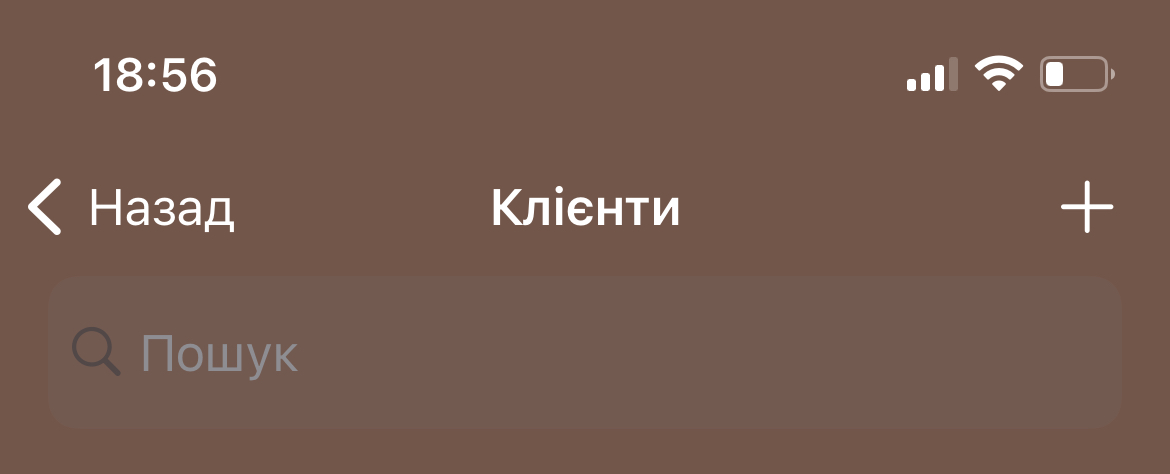



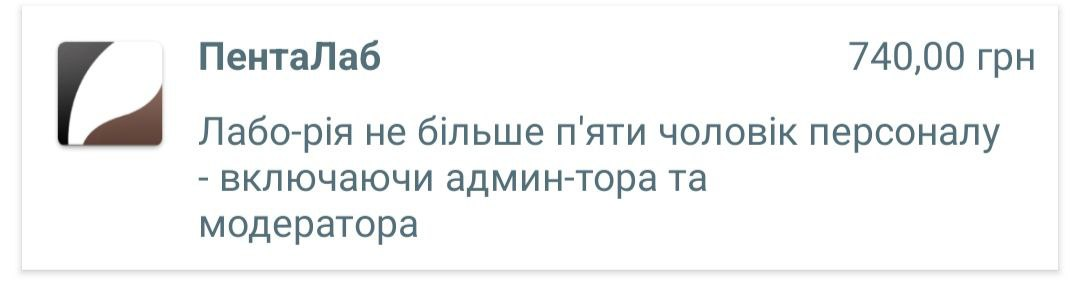


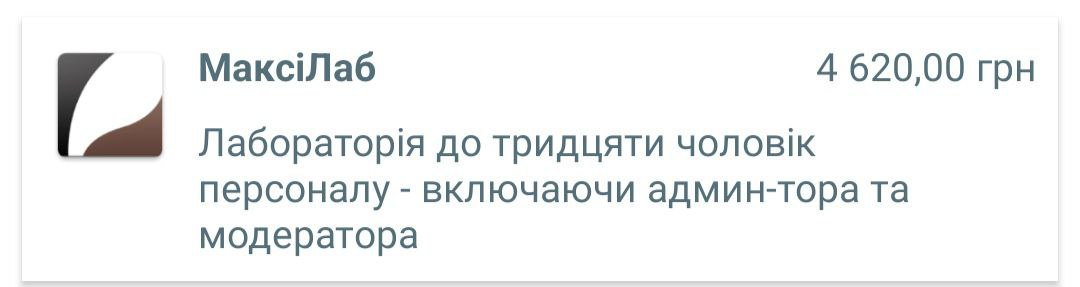

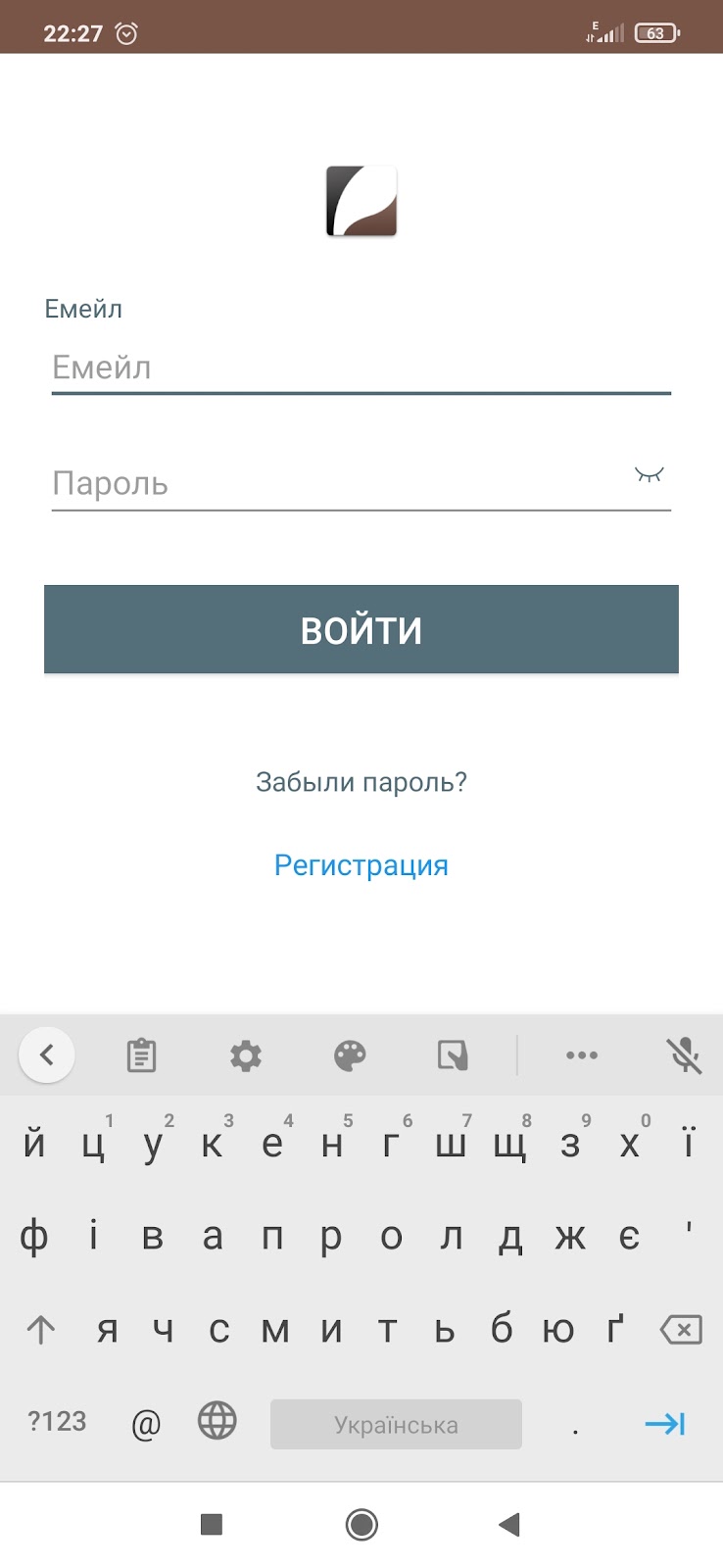
Комментарии
Отправить комментарий